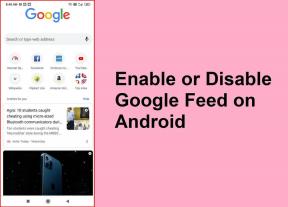Windows 10'da AHCI Modu Nasıl Etkinleştirilir
Çeşitli / / November 28, 2021
Windows 10'da AHCI Modu Nasıl Etkinleştirilir: Gelişmiş Ana Bilgisayar Denetleyici Arabirimi (AHCI), Seri ATA (SATA) ana bilgisayar veri yolu bağdaştırıcılarının çalışmasını belirten bir Intel teknik standardıdır. AHCI, Yerel Komut Kuyruğa Alma ve çalışırken değiştirme gibi özellikleri etkinleştirir. AHCI kullanmanın ana yararı, AHCI modunu kullanan sabit sürücünün Integrated Drive Electronics (IDE) modunu kullananlardan daha yüksek hızda çalışabilmesidir.

AHCI modunu kullanmanın tek sorunu, Windows kurulumundan sonra değiştirilememesidir, bu nedenle Windows'u yüklemeden önce BIOS'ta AHCI modunu ayarlamanız gerekir. Neyse ki, bunun için bir düzeltme var, o yüzden vakit kaybetmeden görelim Windows 10'da AHCI Modu Nasıl Etkinleştirilir aşağıda listelenen kılavuz yardımıyla.
İçindekiler
- Windows 10'da AHCI Modu Nasıl Etkinleştirilir
- Yöntem 1: AHCI Modunu Kayıt Defteri Üzerinden Etkinleştir
- Yöntem 2: AHCI Modunu CMD ile Etkinleştir
- Yöntem 3: SatrtOverride'ı Silerek AHCI Modunu Etkinleştirin
Windows 10'da AHCI Modu Nasıl Etkinleştirilir
Emin ol bir geri yükleme noktası oluştur sadece bir şeyler ters giderse diye.
Yöntem 1: AHCI Modunu Kayıt Defteri Üzerinden Etkinleştir
1.Windows Tuşu + R'ye basın ve ardından yazın regedit ve Kayıt Defteri Düzenleyicisi'ni açmak için Enter'a basın.

2. Aşağıdaki kayıt defteri anahtarına gidin:
HKEY_LOCAL_MACHINE\SYSTEM\CurrentControlSet\Services\iaStorV
3.Seçin iaStorV ardından sağ pencere bölmesinden üzerine çift tıklayın Başlangıç.
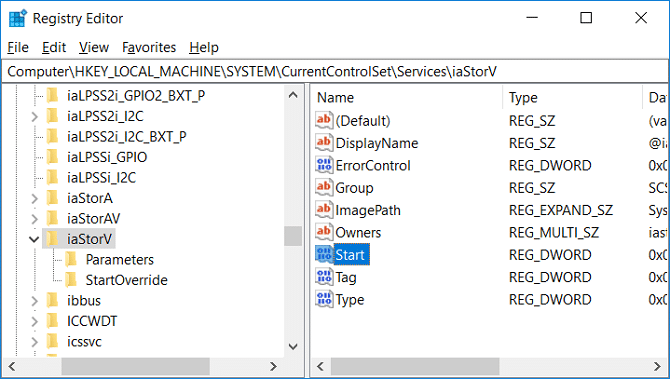
4.Değerini 0 olarak değiştirin ve ardından Tamam'ı tıklayın.

5.Sonraki, genişlet iaStorV ardından StartOverride'ı seçin.
6. Yine sağ pencere bölmesinden 0'a çift tıklayın.

7. Değerini 0 olarak değiştirin ve Tamam'a tıklayın.
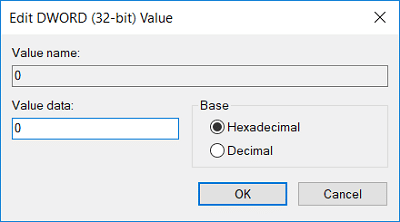
8.Şimdi aşağıdaki kayıt defteri anahtarına gidin:
HKEY_LOCAL_MACHINE\SYSTEM\CurrentControlSet\Services\storahci
9.Seçin storahcı sonra sağ pencere bölmesinde Başlat'a çift tıklayın.

10.Değerini 0 olarak değiştirin ve Tamam'a tıklayın.

11. Genişlet storahcı sonra seç StartOverride ve 0'a çift tıklayın.

12.Değerini 0 olarak değiştirin ve ardından Tamam'a tıklayın.

13.Bu makaleden PC'nizi Güvenli modda başlatın daha sonra Windows'a önyüklemeden BIOS'a önyükleyin ve AHCI modunu etkinleştirin.

Not: Depolama Yapılandırmasını bulun ve ardından “ yazan ayarı değiştirin.SATA'yı şu şekilde yapılandırın:” ve ACHI modunu seçin.
14.Değişiklikleri kaydedin, ardından BIOS kurulumundan çıkın ve normal olarak bilgisayarınızı önyükleyin.
15.Windows, AHCI sürücülerini otomatik olarak yükleyecek ve değişiklikleri kaydetmek için yeniden başlatacaktır.
Yöntem 2: AHCI Modunu CMD ile Etkinleştir
1. Windows Tuşu + X'e basın ve ardından Komut İstemi (Yönetici).

2. Aşağıdaki komutu cmd'ye yazın ve Enter'a basın:
bcdedit /set {current} güvenli önyükleme minimum
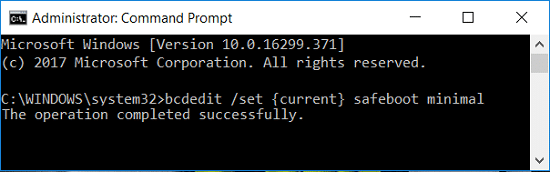
3.Bilgisayarınızı BIOS'a önyükleyin ve ardından etkinleştirmeAHCI modu.

4.Değişiklikleri kaydedin, ardından BIOS kurulumundan çıkın ve normal olarak bilgisayarınızı önyükleyin. Bilgisayarınızı Güvenli modda başlatmak için bu makaleyi izleyin.
5. Güvenli modda, Komut İstemi'ni açın, ardından aşağıdaki komutu yazın ve Enter'a basın:
bcdedit /deletevalue {geçerli} güvenli önyükleme
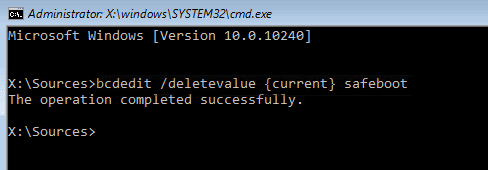
6.Bilgisayarınızı normal şekilde yeniden başlatın, Windows AHCI sürücülerini otomatik olarak yükleyecektir.
Yöntem 3: SatrtOverride'ı Silerek AHCI Modunu Etkinleştirin
1.Windows Tuşu + R'ye basın ve ardından yazın regedit ve Enter'a basın.

2. Aşağıdaki kayıt defteri anahtarına gidin:
HKEY_LOCAL_MACHINE\SYSTEM\CurrentControlSet\Services\storahci
3. O zaman storahci'yi genişletin StartOverride'a sağ tıklayın ve seçin Silmek.

4. Not Defteri'ni açın ve aşağıdaki metni olduğu gibi kopyalayıp yapıştırın:
reg silme “HKEY_LOCAL_MACHINE\SYSTEM\CurrentControlSet\Services\storahci\” /v StartOverride /f
5.Dosyayı farklı kaydet AHCI.bat (.bat uzantısı çok önemlidir) ve Farklı kaydet türünden “Tüm dosyalar“.
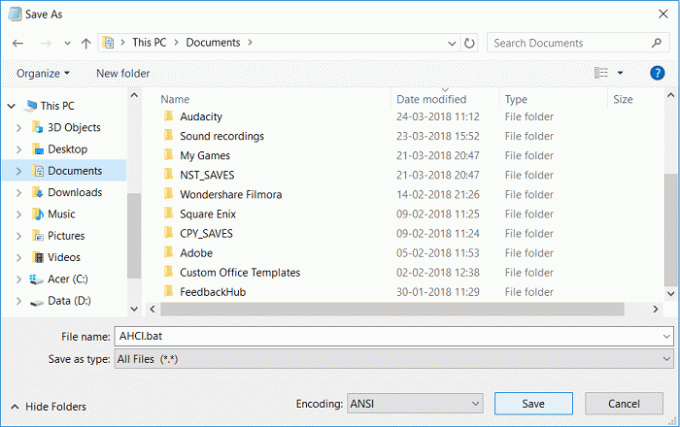
6.Şimdi AHCI.bat'a sağ tıklayın ve seçin Yönetici olarak çalıştır.
7. PC'nizi yeniden başlatın, BIOS'a girin ve AHCI modunu etkinleştirin.
Tavsiye edilen:
- Windows 10'da tablet moduna nasıl geçilir
- Ağ bağlantısı için gereken Windows yuvaları kayıt defteri girdileri eksik
- Windows 10'da Veri Günlüğü Nasıl Devre Dışı Bırakılır
- Hizmet Ana Bilgisayarı Tarafından Yüksek CPU Kullanımını Düzeltin: Yerel Sistem
Başarıyla öğrendiğin bu Windows 10'da AHCI Modu Nasıl Etkinleştirilir ancak bu gönderiyle ilgili hala herhangi bir sorunuz varsa, bunları yorum bölümünde sormaktan çekinmeyin.